DJIドローンによって記録された映像を編集するためのビデオエディターをお探しですか?はいの場合、あなたは正しい場所に来ました。この投稿では、最高の8人のDJIビデオエディターを紹介します。この投稿をチェックして、最高のDJIビデオエディタを見つけてください。
DJIドローンは世界中で人気があります。今日、ますます多くの消費者がDJIドローンを使用して、個人の航空写真やビデオ作成などのさまざまな目的でビデオを撮影しています。
撮影後、DJIビデオフッテージを編集して完璧なビデオを作成します。 DJIビデオを編集する方法は?この投稿では、8人のDJIビデオエディターのリストを提供しています。また、ドローンのストック映像の場所もいくつか紹介しています。これらのサイトから空中ビデオをダウンロードしてから、MiniToolMovieMakerを使用してビデオを作成できます。
DJIにはビデオエディタがありますか?
10のサードパーティDJIビデオエディタについて学ぶ前に、この質問に焦点を当てましょう。DJIにはビデオエディタがありますか。
パイロットがドローンを簡単に飛ばせるように、DJIはDJIFlyアプリをリリースしました。このアプリは、飛行チュートリアルと、フライスポットとGEOゾーンを発見するための検索機能を提供します。
もう1つの重要な機能は、組み込みのビデオエディタです。まず、大ヒット作をすばやく作成するためのビデオテンプレートが豊富に用意されています。また、タイムラインにフッテージを追加したり、カスタム編集を行ったりすることもできます。ビデオの色の調整、ビデオの速度の変更、フィルターの追加、背景音楽の選択または音楽のアップロード、テキストの追加、トランジションの適用などを行うことができます。
DJI Flyは、iOS11.0.0以降およびAndroid6.0以降で使用できます。現在、DJI Mavic 3、DJI Air 2S、Mavic Air 2、DJI Mini 2、DJI Mini SE、Mavic Mini、DJIFPVをサポートしています。
また、DJIGO4を使用して携帯電話でビデオを編集することもできます。 DJI GOと比較して、このアプリは更新されたエディターを備えており、より多くのテンプレートと音楽トラックを提供します。そして、それは空中ビデオにいくつかの効果を追加します。また、動画のダウンロード、編集、共有も便利です。さらに、SkyPixel航空写真コミュニティで航空写真作品を探索して共有することができます。
DJI GO 4には、iOS 10.0以降、Android 5.0以降が必要であり、Mavicシリーズ、Spark、Phantom 4シリーズ、およびその他の製品をサポートしています。
現在、DJIはPC用のビデオエディタを提供していません。したがって、この投稿では、コンピューターと電話用の8つのDJIビデオエディターを紹介します。
#1。 Adobe Premiere Pro
互換性 :Windows、macOS
価格 :個人の場合は月額$20.99から
業界をリードするビデオエディタであるAdobePremiereProは、PC向けの最高のDJIビデオ編集ソフトウェアの1つです。プロのビデオエディタとして、トリミング、ビデオ速度制御、ビデオ安定化、360 / VRフッテージ編集、マルチカム編集など、基本的なものから高度なものまで、必要なほぼすべてのツールと機能を備えています。
また、Adobe Premiere Proを使用すると、トランジションとタイトルシーケンスのアニメーションモーショングラフィックスを作成したり、オーディオを同期したり、サウンドエフェクトを追加したり、ハリウッドのビジュアルエフェクトを適用したりできます。また、このソフトウェアには、DJIフッテージに希望の外観を与える強力な色調整ツールがあります。
さらに、最大10,240x8,192の解像度での高解像度ビデオ編集をサポートします。
専門家にとって、AdobePremiereProはPC用の最高のDJIビデオエディタかもしれません。初心者の場合、Adobe Premiere Proの使い方を学ぶのは難しいですが、公式WebサイトまたはYouTubeからチュートリアルを見つけることができます。
#2。 Final Cut Pro
互換性 :macOS11.5.1以降
価格 :299.99ドル
Appleによって開発されたFinalCutProは、プロのノンリニアビデオ編集ソフトウェアプログラムです。また、Mac用の強力なDJIビデオエディタです。包括的な編集機能を備えており、プロ並みの高品質な動画を作成できます。
Final Cut Proは、2K、4K、5K、8Kのフィルム形式をサポートしており、iOSおよびiPadOS用のiMovieから直接プロジェクトをインポートできます。また、マルチカメラ編集と360度ビデオ編集をサポートしています。 Final Cut Proには、さまざまなビデオトランジションとカラー補正ツールがあります。
このビデオエディタが使いにくい場合は、そのWebサイトに移動して、目的のガイドを見つけることができます。
#3。 DaVinci Resolve
互換性 :Windows、macOS、Linux
価格 :DaVinci Resolve 17の無料スタンダードエディション、DaVinci ResolveStudio17は295ドル
DaVinci Resolveは、Windows、macOS、およびLinux用のもう1つのDJIビデオエディターです。ハリウッドで最も人気のあるビデオエディタの1つとして、編集、カラーグレーディング、視覚効果、モーショングラフィックス、オーディオのポストプロダクションを組み合わせています。
この動画エディタは、エレガントでよく整理されたインターフェースを備えており、いくつかのページに分割されており、各ページには特定のタスク専用のツールが用意されています。そしてこれは、新しいユーザーと専門家の両方がそれをすばやく使用する方法を学ぶのに役立ちます。
DaVinciResolve17の標準版は無料です。高度なHDRグレーディング、FXフィルターなどの機能がさらに必要な場合は、DaVinci ResolveStudio17を295ドルで購入する必要があります。
#4。 HitFilm Express
互換性 :Windows、macOS
価格 :無料版、HitFilmExpressProは349ドル
HitFilm Expressは、WindowsおよびmacOS用の無料のDJIビデオエディターでもあり、プロの編集ツールとVFXツールを備えており、誰にとっても素晴らしいビデオを作成できます。また、このプログラムには、強力な色調整ツール、キーイングエフェクト、レンズフレアなどが付属しています。
HitFilm Expressは、透かしなしの4Kエクスポートをサポートします。追加機能が必要な場合は、公式Webサイトから購入できます。
HitFilm Expressを無料でダウンロードするには、ダウンロードリンクを取得するために必要な情報を入力する必要があります。
#5。ライトワークス
互換性 :Windows、macOS、Linux
価格 :無料、LightworksCreateの場合は月額$9.99、LightworksProの場合は$23.99
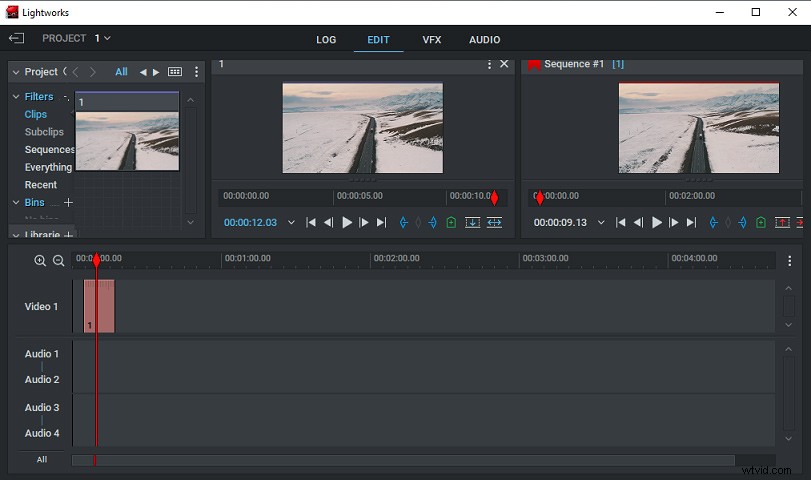
Lightworksは、最高のDJIビデオエディターの1つでもあります。初心者向けの無料バージョン、YouTuberとゲーマー向けのLightworks Create、映画製作者向けのLightworksProがあります。
無料版には、組み込みのエフェクト、タイトル、トランジション、ストックミュージック、マルチカメラ編集などの機能が制限されています。無料版では、動画をYouTubeとVimeoにエクスポートできるのはMP4で最大720pまでです。
>他の2つのバージョンでは、最大4Kのソーシャルメディアプラットフォームにビデオをエクスポートできます。 Lightworksのバージョンに関係なく、動画に透かしを入れることはありません。
#6。 Vegas Pro
互換性 :Windows
価格 :月額$ 11.99から(年間サブスクリプション、年間支払い)
Vegas Proは、Windows用の有料DJIビデオエディタです。このビデオエディタには、キーフレームや自動化制御、数百のフィルタ、エフェクト、トランジション、タイトル、自動オーディオミキシングなどのプロフェッショナルなビデオおよびオーディオ編集が付属しています。
さらに、このプログラムには、高度なHDR色補正、モーショントラッキング、ライブストリーミングなどが含まれています。
#7。 VSDCビデオエディタ
互換性 :Windows
価格 :無料、Proバージョンは19.99ドル
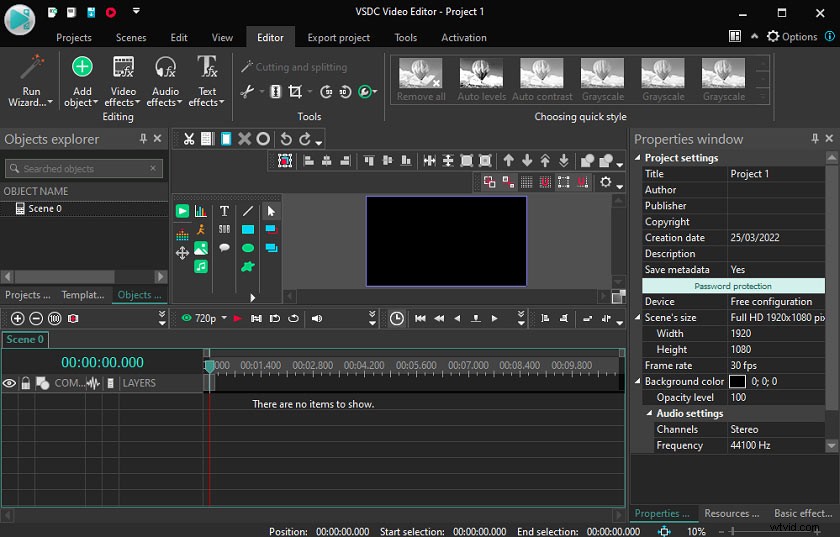
VSDC Free Video Editorは、Windows用のもう1つの無料のDJIビデオエディターです。たくさんのビデオエフェクト、フィルター、トランジションを提供します。また、ビデオの切り取り、トリミング、ズームイン、またはクロマキーツールを使用して緑色の背景を削除することもできます。また、360度ビデオ編集をサポートしています。
また、モーショントラッキング、ビデオ安定化、高度なマスク、クロマキー、ボイスオーバーツールなどのより高度な機能を備えたProバージョンも提供します。
#8。 iMovie
互換性 :macOS、iOS
価格 :無料
iMovieは、Appleユーザー向けの組み込みの無料ビデオエディタです。 Mac / iPhone / iPad用の無料のDJIビデオエディタが必要な場合は、iMovieが適しています。 Final Cut Proと比較して、iMovieは初心者にとって使いやすいです。
完璧なビデオを作成するために、iMovieには、自動エンハンスメント、ビデオカラー調整、不安定なビデオの安定化、ビデオクロッピング、ビデオ回転、クリップ速度調整、フィルタの適用など、複数の機能が用意されています。
これらのDJIビデオエディタについて学習した後、空中ビデオを作成することをお勧めします。ドローンのビデオ映像を録画していない場合は、いくつかのWebサイトにアクセスして、ドローンのストック映像を見つけることができます。ドローンのストック映像はどこにありますか?こちらが5つのウェブサイトです。
#1。 DroneStock
DroneStockは、複数のカテゴリを含むロイヤリティフリーの4K完了ストック映像をダウンロードするための最良の選択肢です。このサイトのすべてのビデオは、個人的および商業的使用のために無料です。
#2。 SkyPixel
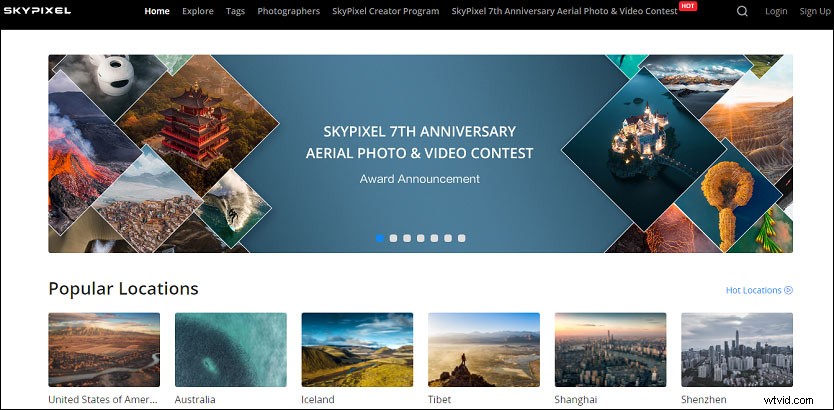
SkyPixelは、ユーザーがプロの写真撮影のヒントを学び、航空写真のスキルを向上させ、航空写真やドローンのビデオを見つけることができる世界最大の航空写真コミュニティです。また、空中動画を共有することもできます。
#3。ペクセル
Pexelsは、ストックフォトとストックビデオのWebサイトです。また、20,000のロイヤリティフリーのドローンストック映像ビデオを探索することもできます。商用目的でも、すべての画像を無料で使用できます。
#4。 Videvo
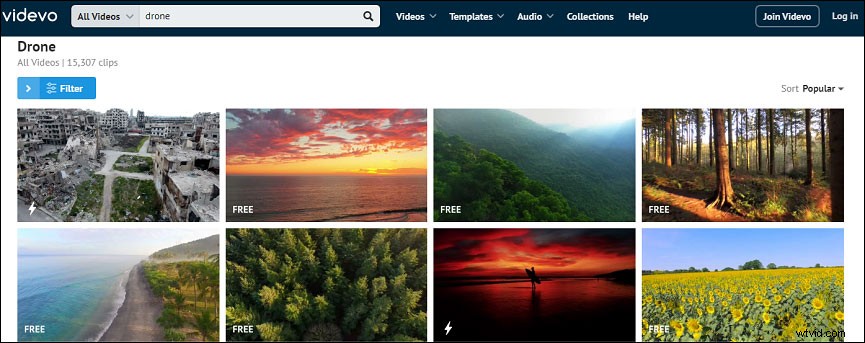
Videvoはストックフッテージのウェブサイトでもあります。ストックビデオ、モーショングラフィックス、ビデオテンプレート、ストックミュージックトラック、サウンドエフェクトを提供します。また、近くに20,000のドローンストックフッテージクリップがあります。ダウンロードする前に、ライセンスと使用法に関する情報を確認する必要があります。
#5。シャッターストック
ドローンのストック映像のもう1つの場所は、Shutterstockです。このサイトは、160万以上のドローンストック映像ビデオを提供しています。ただし、透かしなしのストックビデオをダウンロードし、標準のフッテージ使用ライセンスを取得するには、サブスクリプションプランを選択する必要があります。
これらのサイトからドローンストックビデオをダウンロードした後、これらの空中ビデオを編集したり、1つにまとめたりするには、ビデオエディタが必要です。ここでは、MiniToolMovieMakerをお勧めします。透かしのない無料のシンプルなビデオエディタです。
MiniTool MovieMakerを使用すると、ビデオのトリミング、分割、回転、反転、反転、スピードアップ、スローダウン、ビデオフィルターとトランジションの追加、ビデオへのタイトル/キャプション/エンドクレジットの追加、ビデオへの音楽の追加、ビデオ内のオーディオの編集を行うことができます。 、ビデオにステッカーを追加するなど。
MiniToolMovieMakerを使用してドローンのストックフッテージを編集する方法に関する簡単なガイドは次のとおりです。
手順1.MiniToolMovieMakerを開き、ポップアップウィンドウを閉じて、メディアファイルのインポートをクリックします。 ドローンのストックビデオをアップロードしてから、タイムラインに追加します。
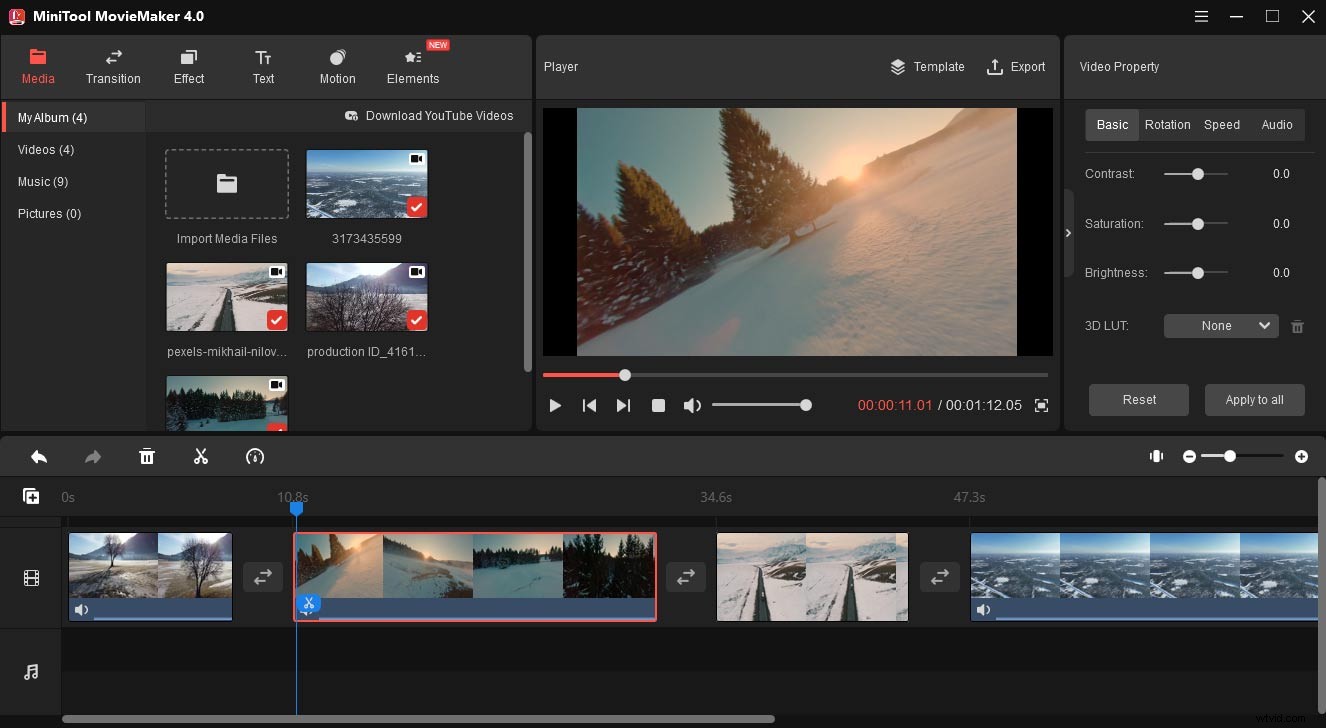
ステップ2.タイムライン上のクリップをクリックして[ビデオプロパティ]ウィンドウを開き、クリップのコントラスト、彩度、明るさの調整、ビデオの回転または反転、ビデオ速度の変更などを行うことができます。
手順3.クリップをトリミングする:クリップのいずれかの端をドラッグして、ビデオの最初または最後の部分を切り取ります。
ステップ4.字幕を追加する:テキストに移動します>キャプション 、テンプレートを選択し、 +をクリックします 、テキストエディタに移動して、テキストを入力および編集します。
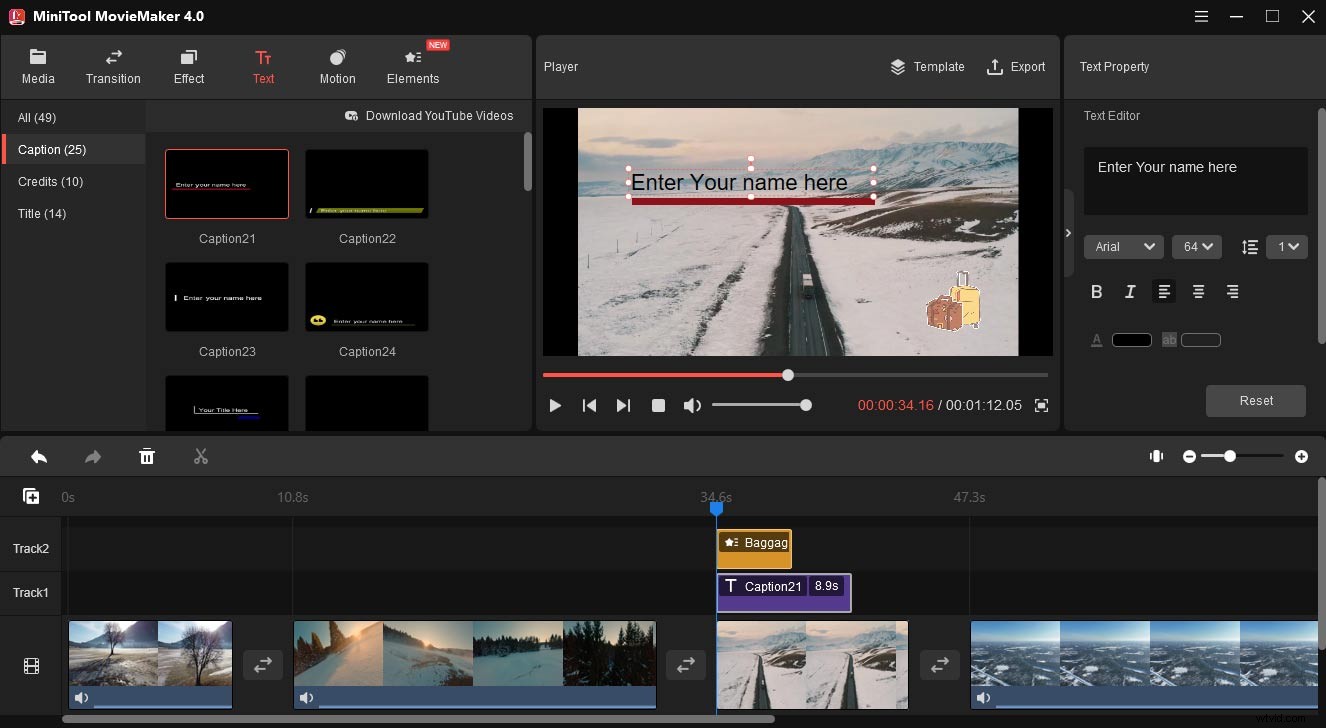
ステップ5.バックグラウンドミュージックを追加する:メディアファイルのインポートをクリックします コンピュータから音楽トラックをインポートし、タイムラインにドラッグします。
詳細については、この投稿を確認してください:解決済み–さまざまなデバイスでビデオを編集する方法。
ステップ6.空中ビデオをエクスポートするには、[エクスポート]をタップします ボタンをクリックし、このビデオに名前を付け、出力形式を選択し、出力フォルダを選択します。[エクスポート]をクリックします。 ビデオをエクスポートします。
次に、DJIビデオエディタを選択して、DJIビデオを好きなように編集します。また、上記のサイトからドローンのストック映像をダウンロードしてから、MiniToolMovieMakerを試してこれらの空中ビデオを編集することもできます。 MiniTool MovieMakerについて質問がある場合は、[email protected]からお問い合わせください。
